|

Estos son los mandos para manejar el reproductor.
El botón redondo grande sirve tanto como play o como
pause, es decir se utiliza tanto para empezar a reproducir la canción como
para pausar una que está en
funcionamiento.
 Este botón es para finalizar la reproducción de la canción o vídeo
que esté reproduciéndose en estos momentos. Este botón es para finalizar la reproducción de la canción o vídeo
que esté reproduciéndose en estos momentos.
Los botones que mostramos a continuación son para
retroceder y avanzar.
El botón  retrocede al archivo anterior de la
lista, por ejemplo si estamos en la canción número 7 pasaríamos a la
número 6.
retrocede al archivo anterior de la
lista, por ejemplo si estamos en la canción número 7 pasaríamos a la
número 6.
El botón  retrocede dentro del mismo archivo, es decir, si
yo estoy en mitad de una canción y quiero escucharla nuevamente pulsaré en
este botón hasta que la barra que indica a qué altura de la canción estoy
pase a estar al principio. retrocede dentro del mismo archivo, es decir, si
yo estoy en mitad de una canción y quiero escucharla nuevamente pulsaré en
este botón hasta que la barra que indica a qué altura de la canción estoy
pase a estar al principio.
El botón  es igual que el
botón anterior pero en vez de retroceder avanza, es igual que el botón de avanzar. es igual que el
botón anterior pero en vez de retroceder avanza, es igual que el botón de avanzar.
El botón  se
utiliza para pasar a la siguiente canción o
video que aparece en la lista de reproducción. se
utiliza para pasar a la siguiente canción o
video que aparece en la lista de reproducción.
Una vez seleccionadas las opciones a instalar pulsar en
Aceptar.
Para avanzar o retroceder en una
canción también se puede utilizar la barra que indica a qué altura de la canción
estamos (al principio, a media canción o hacia el final).

Pulsa con el botón izquierdo del ratón sobre el
indicador de la barra y desplázalo (sin soltar el botón del ratón) hacia
la derecha para avanzar o hacia la izquierda para retroceder.
También podemos controlar el volumen desplazando el indicador del volumen.
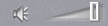
También te permite controlar el balance e incorpora un ecualizador como las cadenas musicales. Puedes
cambiar el aspecto del ecualizador pulsando sobre las flechas que aparecen
justo debajo de él.
En la parte superior derecha aparece un cuadro  en el cual tienes la lista de reproducción, estas listas
incluyen aquellos archivos que nosotros hemos querido incluir en ella, por
ejemplo yo puedo crearme un lista con el nombre actuales y en ella
introducir las canciones que más me gustan de varios CDs, de esta forma
hago mis propias combinaciones. Las
listas de reproducción las veremos a continuación con más
detalle. en el cual tienes la lista de reproducción, estas listas
incluyen aquellos archivos que nosotros hemos querido incluir en ella, por
ejemplo yo puedo crearme un lista con el nombre actuales y en ella
introducir las canciones que más me gustan de varios CDs, de esta forma
hago mis propias combinaciones. Las
listas de reproducción las veremos a continuación con más
detalle. | ![]() que Windows crea cuando se instala, también lo podemos hacer a
través del botón Inicio, seleccionamos
el menú Programas y a continuación
Accesorios, después Entretenimiento y por último Reproductor de Windows Media.
que Windows crea cuando se instala, también lo podemos hacer a
través del botón Inicio, seleccionamos
el menú Programas y a continuación
Accesorios, después Entretenimiento y por último Reproductor de Windows Media.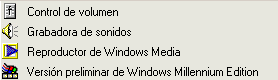
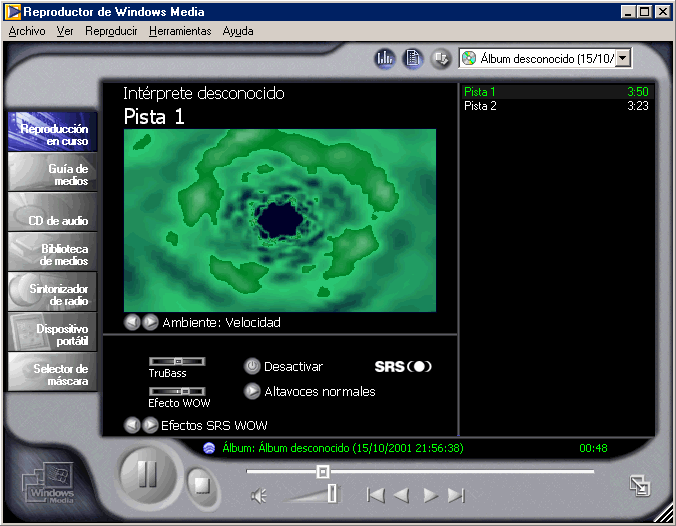

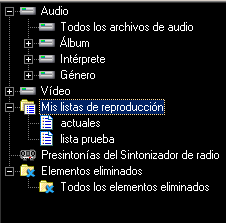
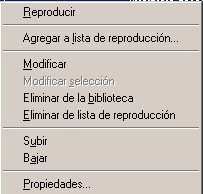 De la lista de archivos que hay en la biblioteca de medios
selecciona aquel o aquellos que prefieras y después pulsa sobre él con el
botón derecho del ratón y selecciona la opción Agregar a lista de
reproducción.
De la lista de archivos que hay en la biblioteca de medios
selecciona aquel o aquellos que prefieras y después pulsa sobre él con el
botón derecho del ratón y selecciona la opción Agregar a lista de
reproducción.